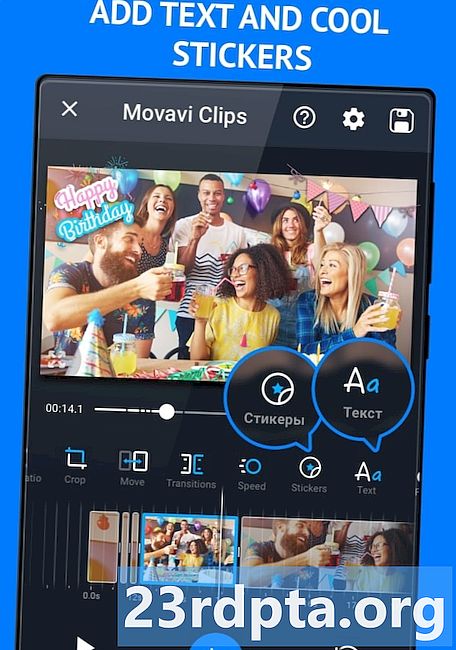![✔ Cara Mengatasi Error Update di Windows 10 [HD]](https://i.ytimg.com/vi/fWXelnAL_s0/hqdefault.jpg)
Isi
- Cara membuat titik pemulihan di Windows 10
- Cara menggunakan titik pemulihan pada Windows 10
- Cara mengakses Pemulihan Sistem di Windows 10 saat PC Anda tidak akan memulai

1. Ketik Buat titik pemulihan di bidang pencarian Cortana di bilah tugas.
2. Pilih Buat titik pemulihan (Panel Kontrol) hasil.

3. Dalam Properti sistem jendela, pilih drive Anda ingin melindungi.
4. Klik pada Konfigurasikan tombol.
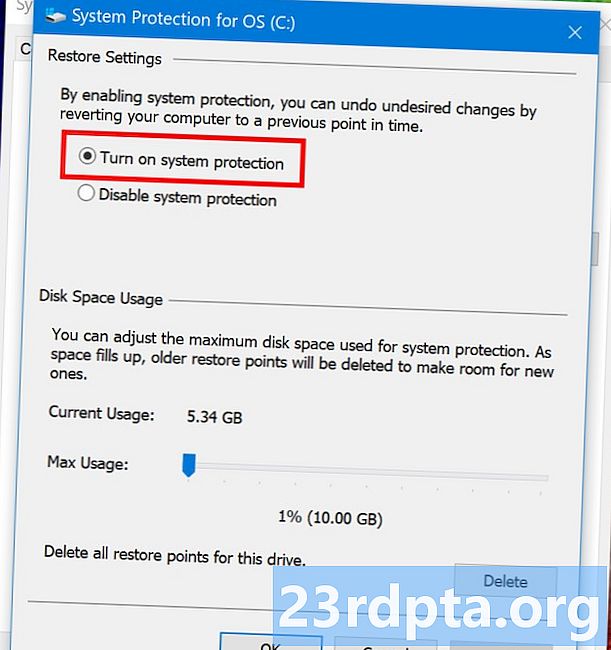
5. Di jendela sembulan, pilih Nyalakan perlindungan sistem. Di sini Anda juga dapat menyesuaikan ruang disk maksimum yang digunakan oleh Pemulihan Sistem.
6. Klik tombol Menerapkan tombol.
7. Klik tombol baik tombol.
8. Ikuti langkah yang sama jika Anda mau melindungi drive kedua.
Cara membuat titik pemulihan di Windows 10

1. Ketik Buat titik pemulihan di bidang pencarian Cortana di bilah tugas.
2. Pilih Buat titik pemulihan (Panel Kontrol) hasil.
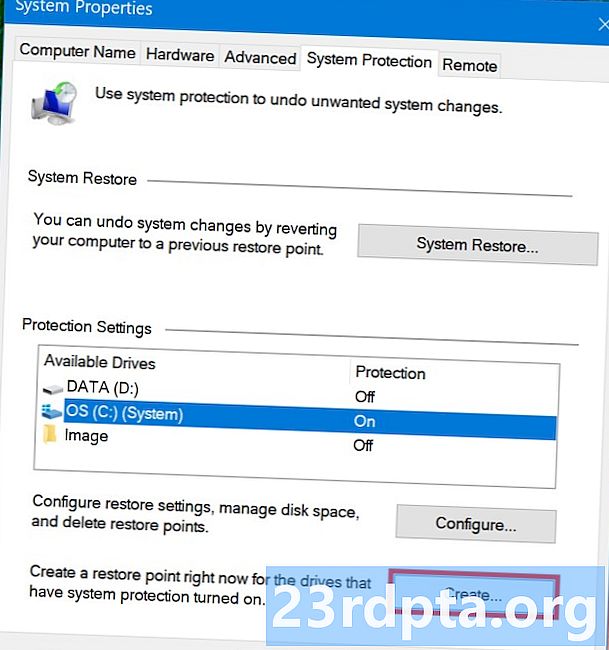
3. Dalam Properti sistem jendela, pilih drive Anda ingin melindungi.
4. Klik tombol Membuat tombol yang tercantum di bawah Pengaturan Perlindungan.
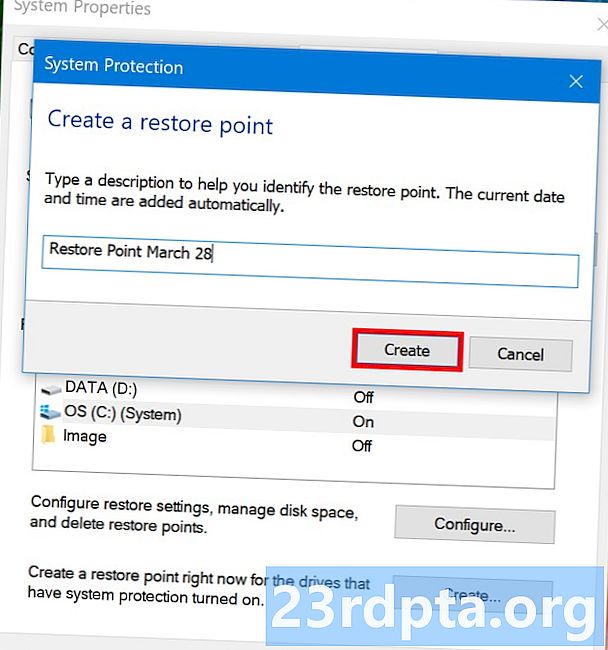
5. Buat nama untuk titik pemulihan Anda di jendela sembulan.
6. Klik tombol Membuat tombol.
7. Setelah Windows 10 membuat titik pemulihan, klik Dekat tombol.
8. Klik tombol baik tombol.
Cara menggunakan titik pemulihan pada Windows 10

1. Ketik Buat titik pemulihan di bidang pencarian Cortana di bilah tugas.
2. Pilih Buat titik pemulihan (Panel Kontrol) hasil.
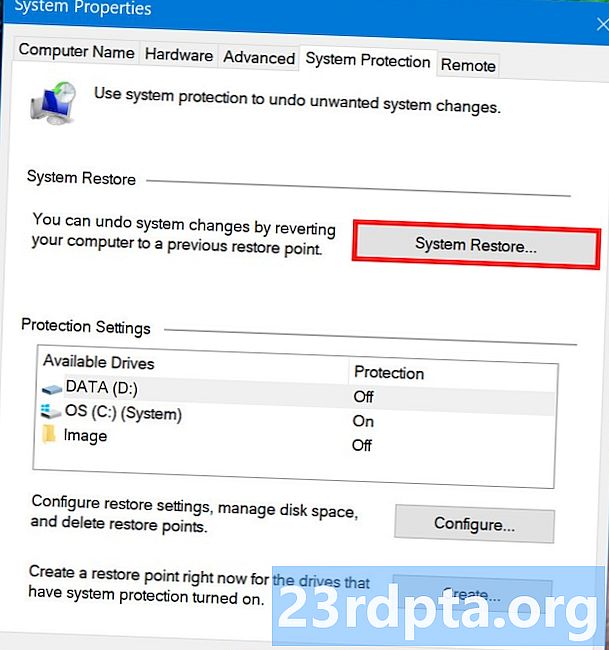
3. Klik Pemulihan Sistem tombol.
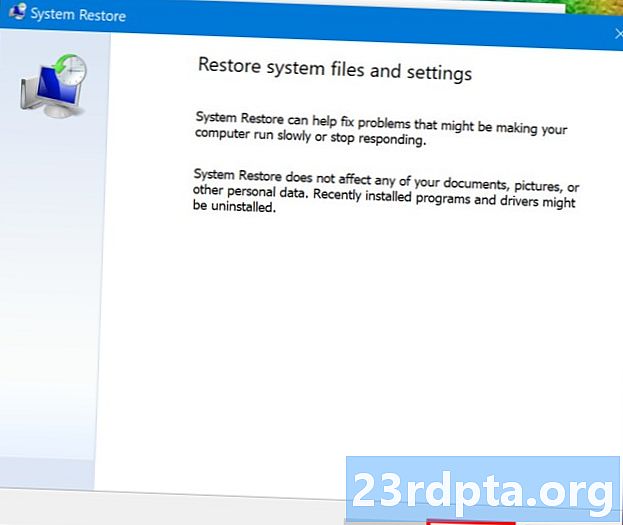
4. Klik Lanjut di jendela sembulan.

5. Pilih titik pemulihan Anda dibuat secara manual.

5a. Anda juga dapat memeriksa Tampilkan lebih banyak titik pemulihan opsi untuk melihat semua titik pemulihan yang dibuat oleh Windows 10.
6. Klik tombol Pindai program yang terpengaruh untuk melihat program, aplikasi, dan driver apa yang akan dipengaruhi oleh perubahan.
7. Klik tombol Dekat tombol.
8. Klik tombol Lanjut tombol.
9. Klik Selesai tombol.
Cara mengakses Pemulihan Sistem di Windows 10 saat PC Anda tidak akan memulai
Setelah tiga upaya pemuatan yang gagal, Windows 10 akan memasuki mode Perbaikan Otomatis. Jika tidak, ikuti instruksi ini:
1. Nyalakan perangkat Windows 10 Anda.
2. Saat logo Windows muncul, tekan tombol daya untuk menghentikan proses pemuatan.
3. Jika sistem tidak masuk ke mode pemulihan, ulangi langkah-langkah ini sampai itu terjadi.
4. Setelah itu Perbaikan Otomatis muncul jendela, pilih Opsi Tingkat Lanjut.
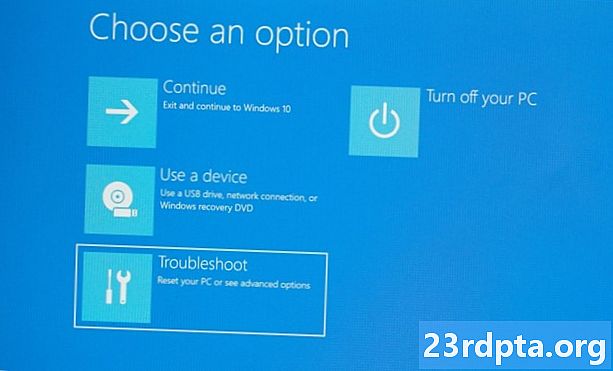
5. Di Pilih layar opsi, pilih Pecahkan masalah.
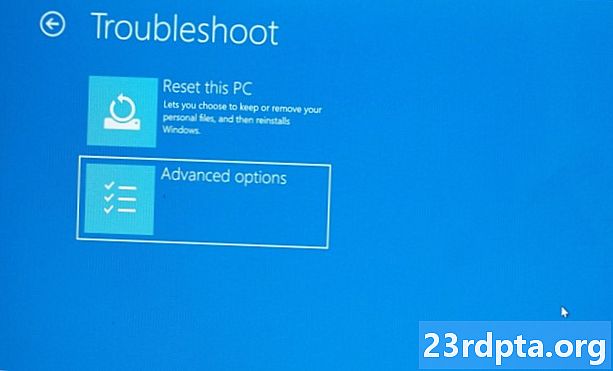
6. Di Pecahkan masalah layar, pilih Opsi lanjutan.
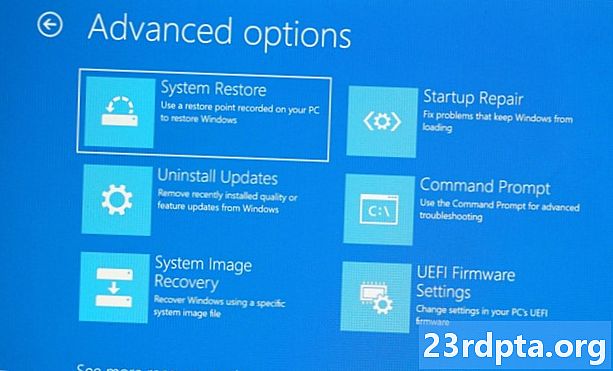
7. Di Opsi Tingkat Lanjut layar, pilih Pemulihan Sistem.
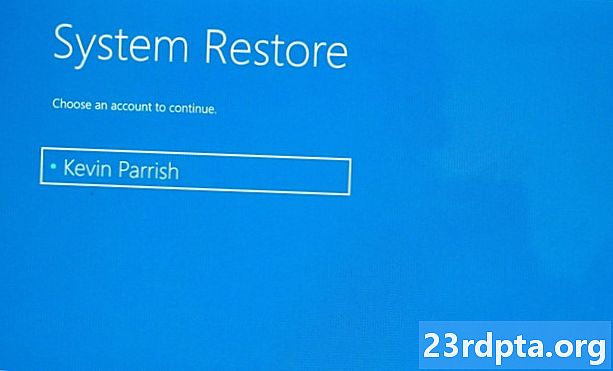
8. Pilih akun Anda.
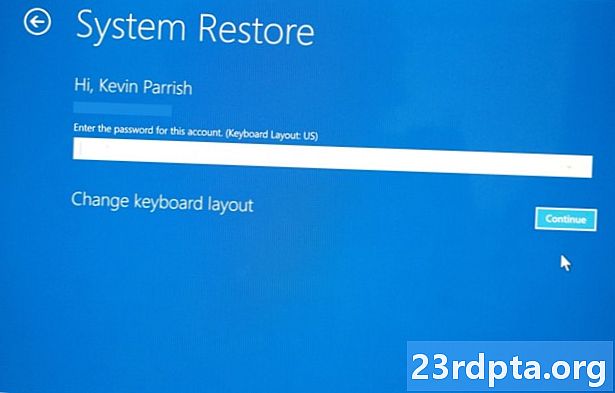
9. Masuk kata sandi Anda.

10. Klik Lanjut tombol untuk memulai proses pemulihan sistem.

11. Pilih titik pemulihan. Perhatikan bahwa titik pemulihan manual kami tidak tersedia.
12. Klik Pindai program yang terpengaruh untuk melihat program, aplikasi, dan driver apa yang akan dipengaruhi oleh perubahan.
13. Klik Dekat tombol.
14. Klik Lanjut tombol.
15. Klik Selesai tombol.
Begitulah cara melakukan Pemulihan Sistem di Windows 10. Berikut adalah panduan tambahan untuk menggunakan Windows 10:
- Cara mengirim teks ada di Windows 10
- Cara membagi layar Anda di windows 10
- Cara memindai dan membersihkan drive Anda di Windows 10
- Cara mem-boot Windows 10 dalam Safe Mode